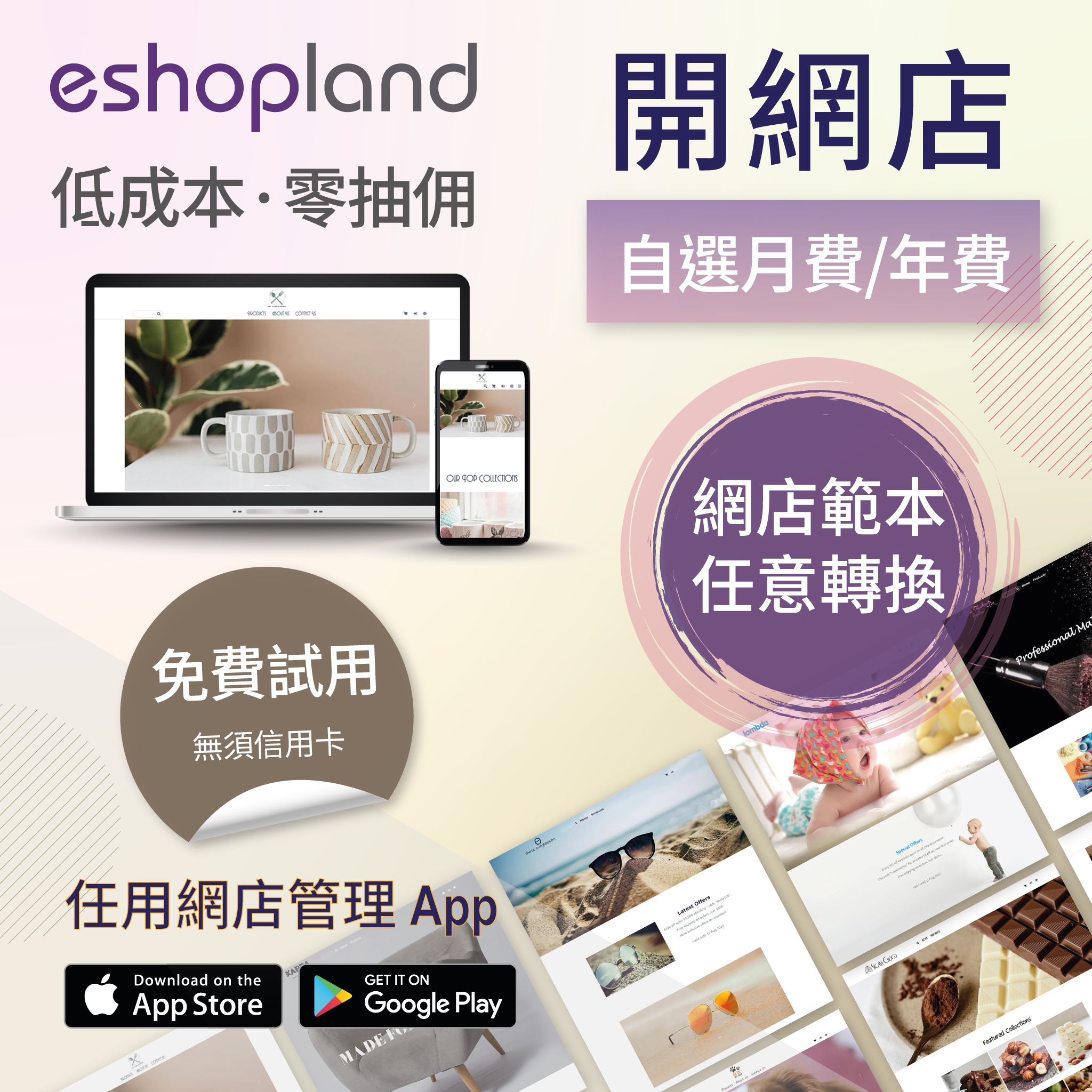商品排序
eshopland 網店平台讓商家可以自定義商品排序,以配合您的經營策略。
網店的商品排序預設為「由新到舊」。
手動排序設定
1. 進入商品列表
前往主控台 > 商品 > 所有商品,
點擊「顯示商品排序」。
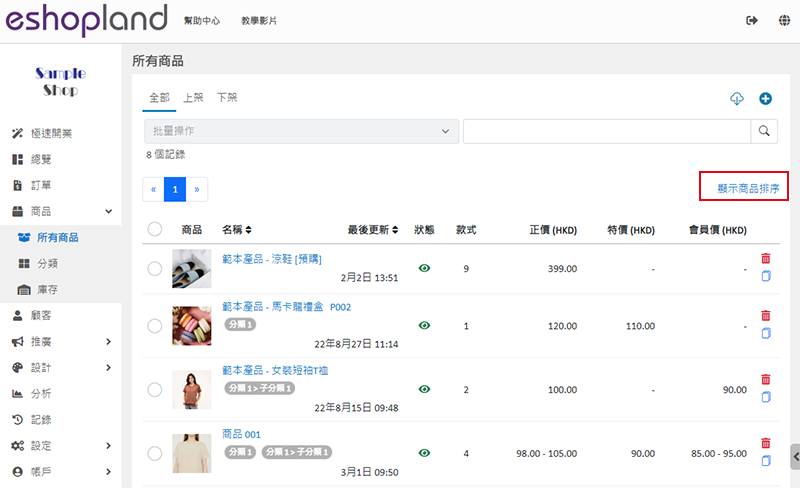
2. 執行手動排序
手動排序只會套用到現有的商品。
在完成手動排序操作後,您再次添加的新商品仍然會按照預設的「由新到舊」方式排列在最前的位置。
以滑鼠拖曳(drag & drop)方式,可以移動商品的排序列位置,以進行手動排序。
每次只可移動一件商品。
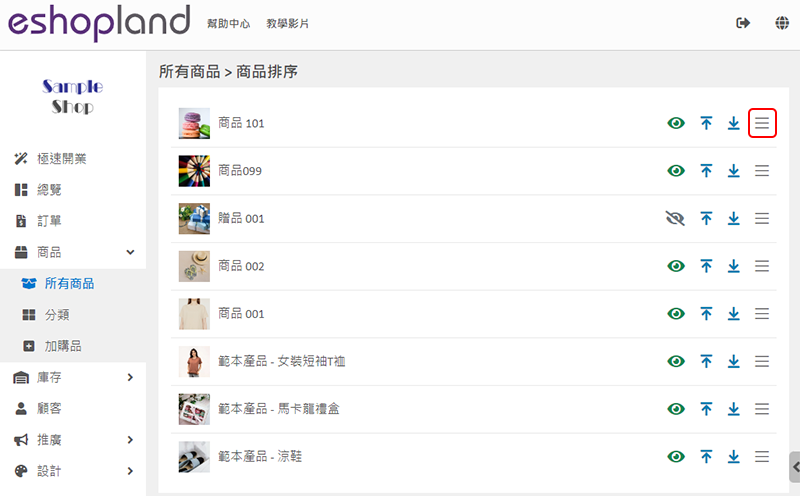
按置頂  或置底
或置底  功能鍵,亦可進行手動商品排序。
功能鍵,亦可進行手動商品排序。
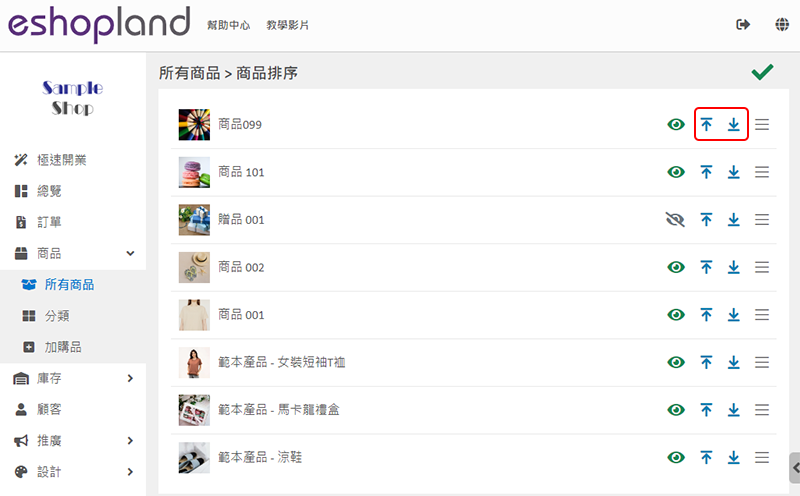
完成排序後儲存  變更。
變更。
延伸閱讀
顧客申請取消訂單
為配合商家的不同營運需求,eshopland 網店商戶可彈性啟用顧客申請取消訂單功能,允許顧客要求取消未發貨的訂單,減輕客服負擔、提升顧客滿意度。1. 「顧客申請取消訂單」設定前往主控台 > 設定 >... [閱讀更多]
服務計劃
eshopland 網店平台提供多種極具競爭力的服務計劃供您選擇,以符合不同商戶的預算和需求。商家在使用服務期間,可以隨時選擇升級服務計劃,以滿足業務及營運需要。1. 選擇服務計劃進入主控台 > 帳戶... [閱讀更多]
使用積分及電子禮券結帳
商家在 eshopland 網店平台開設網上商店,選用指定服務計劃,可以為網店設定不同的會員積分及電子禮券優惠,供網店的會員顧客享用。會員顧客只需參照以下步驟,即可使用會員帳戶內的會員積分及電子禮券。... [閱讀更多]
商品會員價
配備會員制度的 eshopland 網店,可以自訂商品(包括不同的規格款式)的會員價,而商家亦可以自行設定是「公開顯示」或「隱藏」會員價格,以配合網店的實際營運需要。「進階」或「專業」計劃的 esho... [閱讀更多]